更新时间:2025-11-17 GMT+08:00
发布页面
通过发布功能,无需进入开发页面,即可获取页面的访问地址。
发布页面
- 参考登录华为云Astro大屏应用界面中操作,登录华为云Astro大屏应用界面。
- 在项目列表中,单击页面所在的项目,进入项目。
- 将鼠标放在待发布的页面上,单击
 ,进行页面发布设置。
,进行页面发布设置。
- 发布链接:单击发布链接后的图标,将显示页面地址,单击该地址进入发布页。
单击
 ,可生成新的链接,原链接将不可访问。单击
,可生成新的链接,原链接将不可访问。单击 ,可复制该链接。
,可复制该链接。 - 版本管理:只能查看页面的版本和编辑版本的描述信息。
- 分享码设置:设置页面分享码和分享码有效期,设置后,只能通过分享码来访问页面,提高安全性。更多介绍,请参见如何设置分享码。
图3 分享码设置

- 分享码必须符合如下五个条件。
- 长度为8~32位,仅包含英文字母、数字、特殊字符。
- 至少包含一个英文小写字母(a-z)。
- 至少包含一个英文大写字母(A-Z)。
- 至少包含一个数字(0-9)。
- 至少包含一个特殊字符(~!@#$%^&*()_=+\|[]{};:'",<.>/?-)
 :单击该图标,可查看设置的分享码。
:单击该图标,可查看设置的分享码。- 有效期设置:设置分享码的有效期。如果不设置有效期,分享码将永久有效。
- 分享码必须符合如下五个条件。
- 设置Token认证:通过设置Token认证,可对大屏交互时传递的参数进行签名鉴权,保证大屏的URL访问链接的参数不会被篡改,从而提高大屏数据及用户信息的安全性。如何设置Token认证,请参见如何设置Token认证。
图4 设置Token认证信息

 :打开Token认证开关后,华为云Astro大屏应用会生成一个Token。单击该图标,可复制Token。
:打开Token认证开关后,华为云Astro大屏应用会生成一个Token。单击该图标,可复制Token。- 签名地址只允许打开一次:开启后,签名地址仅允许在当前浏览器中使用。关闭浏览器后,再次访问时需要重新获取签名地址。如果不开启,不限制访问次数,但支持设置有效期。
- 有效期设置:设置Token认证有效期。如果不设置有效期,Token认证将永久有效。
- 设置内容安全策略:大屏页面嵌入第三方系统时(例如以iframe形式嵌入),如果涉及跨域访问,请开启内容安全策略。设置内容安全策略的主要目的是减少和报告XSS攻击,缓解跨站脚本攻击。除限制可以加载内容的域,还可指明哪种协议允许使用,缓解数据包嗅探攻击。如何设置内容安全策略,请参见如何设置内容安全策略。
图5 设置内容安全策略

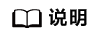
- 开启“内容安全策略”时,如果在浏览器无痕模式下预览页面,请确保“阻止第三方Cookie”已关闭,否则无法正常预览页面。
- 配置内容安全策略前,必须开启“分享码访问”或者“Token 认证”中的一个,否则无法正常访问网页。
图6 关闭阻止第三方Cookie
- 发布链接:单击发布链接后的图标,将显示页面地址,单击该地址进入发布页。
父主题: 页面管理








